ANSYS常见后处理方式的区别
- 格式:doc
- 大小:33.00 KB
- 文档页数:5

2009-04-28 14:26ANSYS中查看截面结果的方法一般情况下,对计算结果后处理时,显示得到的云图为结构的外表面信息。
有时候,需要查看结构内部的某些截面云图,这就需要通过各种后处理技巧来获得截面的结果云图。
另外,有时候需要获得截面的结果数据,也需要用到后处理的技巧。
下面对常用的查看截面结果的方法做一个介绍:1. 通过工作平面切片查看截面云图工作平面实现。
这是比较常用的一种方法。
首先确保已经求解了问题,并得到了求解结果。
调整工作平面到需要观察的截面,可通过移动或者旋转工作平面实现。
调整时注意保证工作平面与需要观察的截面平行。
在PlotCtrls菜单中设置观察类型为Section,切片平面为Working Plane。
也可以通过等效的/type以及/cplane命令设置。
在通用后处理器中显示云图,得到需要查看的云图。
更简单地说,我们只需在显示云图命令前加上下面两条命令就可以了:/CPLANE,1 ! 指定截面为WP/TYPE,1,5 ! 结果显示方式选项2. 通过定义截面查看截面云图这种方法也需要用到工作平面与切片,步骤如下:首先确保已经得到了求解结果。
调整工作平面到需要观察的截面。
在PlotCtrls菜单中设置观察类型为Working Plane,或者使用命令/cplane,1。
通过sucr命令定义截面,选择(cplane)。
通过sumap命令定义需要查看的物理量。
通过supl命令显示结果。
3. 通过定义路径查看云图与保存数据首先确保已经得到了求解结果。
通过path与ppath命令定义截面路径。
通过pdef命令映射路径。
通过plpath、prpath与plpagm命令显示及输出结果。
总结:第一种方法是较简单、较常用的方式。
通过这种操作方式,我们也可以更直观地理解工作平面的含义。
以前看书上介绍工作平面总是无法理解到底什么是工作平面,工作平面有什么用途。
第二中方法实质上和第一种方法是一样的,只不过截面是我们自定义的一个平面,不是通过移动、旋转工作平面来实现“切片”的。

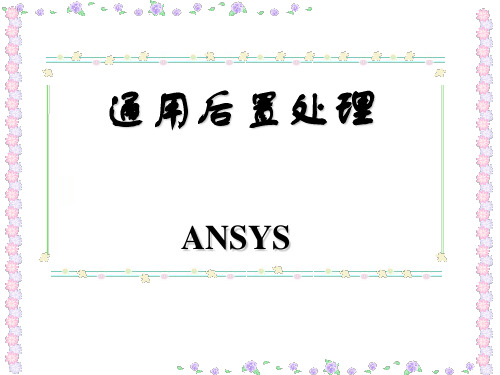
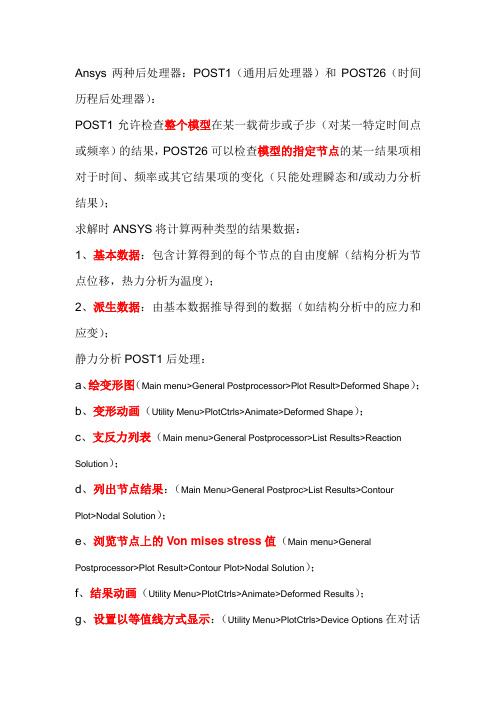
Ansys两种后处理器:POST1(通用后处理器)和POST26(时间历程后处理器):POST1允许检查整个模型在某一载荷步或子步(对某一特定时间点或频率)的结果,POST26可以检查模型的指定节点的某一结果项相对于时间、频率或其它结果项的变化(只能处理瞬态和/或动力分析结果);求解时ANSYS将计算两种类型的结果数据:1、基本数据:包含计算得到的每个节点的自由度解(结构分析为节点位移,热力分析为温度);2、派生数据:由基本数据推导得到的数据(如结构分析中的应力和应变);静力分析POST1后处理:a、绘变形图(Main menu>General Postprocessor>Plot Result>Deformed Shape);b、变形动画(Utility Menu>PlotCtrls>Animate>Deformed Shape);c、支反力列表(Main menu>General Postprocessor>List Results>Reaction Solution);d、列出节点结果:(Main Menu>General Postproc>List Results>Contour Plot>Nodal Solution);e、浏览节点上的Von mises stress值(Main menu>General Postprocessor>Plot Result>Contour Plot>Nodal Solution);f、结果动画(Utility Menu>PlotCtrls>Animate>Deformed Results);g、设置以等值线方式显示:(Utility Menu>PlotCtrls>Device Options在对话框中选中“Vector mode”复选框,还有其它一些选项设置如动画显示时是否另起窗口以avi格式播放);。

ANSYS 后处理中Nodal solu ,Element solu,Element table 应力结果的区别simwefanhj参考文献:李辉煌,《ANSYS 工程分析基础与观念》,高立图书有限公司感谢Dr.Q Z Jin 指导从计算模型中取出4个shell63单元的结果进行说明 (1)节点解Nodal solu 和单元解Element solu 的区别。
19535 195731955419574195551953698049803 9802MNMXtank_container_modify323313623140131440324793251832557335963363534SEQV (AVG)DMX =.00403SMN =32331SMX =6743419535 19573195549804195361957498029803 19555MNMXtank_container_modify3623140131440324793251832557335963363534NODAL SOLUTION SEQV (AVG)(a ) (b )图1 节点解云图19535 19573195541953698041957419555 98039802MNMXtank_container_modify323313648840646448044896253120572776143565593ELEMENT SOLUTION SEQV (NOAVG)DMX =.00403SMN =32331SMX =697511953619535 19573195741955419555 980398049802MNMXtank_container_modify3648840646448044896253120572776143565593ELEMENT SOLUTION SEQV (NOAVG)(a ) (b )图2 单元解云图有限元分析的DOF 的数值解(亦即displacement fields )在空间上虽然是连续的,但是并不一定是平滑的;事实上是:在单元的内部,这些displacement fields 是连续且平滑的(因为是由形状函数所描述),但是跨过单元的边界时,则通常是连续但不平滑的(形状函数并不跨越单元边界);所以整体空间而言,displacement fields 是连续但不平滑的,在数学上我们称之为「片段平滑」函数(piece-wise smooth functions )。



后处理第一节基本知识对模型进行有限元分析后,通常需要对求解结果进行查看、分析和操作。
检查并分析求解的结果的相关操作称为后处理。
用ANSY$软件处理有限元问题时,建立有限元模型并求解后,并不能直观地显示求解结果,必须用后处理器才能显示和输出结果。
检查分析结果可使用两个后处理器:通用后处理器POSTl和时间历程后处理器POST26。
输出形式可以有图形显示和数据列表两种。
一、通用后处理器POST1这个模块用来查看整个模型或者部分选定模型在某一个时刻(或频率)的结果。
对前面的分析结果能以图形、文本形式或者动画显示和输出,如各种应力场、应变场等的等值线图形显示、变形形状显示以及检查和解释分析的结果列表。
另外还提供了很多其他功能,如误差估计、载荷工况组合、结果数据计算和路径操作等。
进入通用后处理器的路径为GUI:Main Menu>General Postproc。
1.将数据结果读入数据库要想查看数据,首先要把计算结果读入到数据库中。
这样,数据库中首先要有模型数据(节点和单元等)。
若数据库中没有数据,需要用户单击工具栏上的“KESUM DB”按钮(或输XRESUME命令,或GUI菜单路径:Utility Menu>File>Resume Jobname.db)读取数据文件Jobname.db.数据库包含的模型数据应与计算模型相同,否则可能会无法进行后处理。
默认情况下,ANSYS会在当前工作目录下寻找以当前工作文件命名的结果文件,若从其他结果文件中读入结果数据,可通过如下步骤选定结果文件。
运行Main Menu>General Postproc>Data & File Opts命令,弹出DataandFileOptions(数据和文件选项)对话框,如图6—1所示。
在此对话框中选择后处理中将要显示或列表的数据,如节点/单元应力、应变。
此外,还要选择包含此结果的数据文件,对于结构分析模型,选择*rst文件,单击OK按钮则所选择的文件读入到数据库。
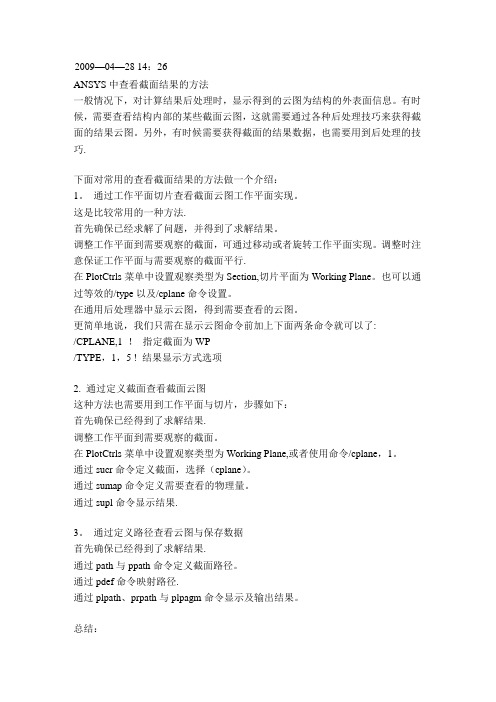
2009—04—28 14:26ANSYS中查看截面结果的方法一般情况下,对计算结果后处理时,显示得到的云图为结构的外表面信息。
有时候,需要查看结构内部的某些截面云图,这就需要通过各种后处理技巧来获得截面的结果云图。
另外,有时候需要获得截面的结果数据,也需要用到后处理的技巧.下面对常用的查看截面结果的方法做一个介绍:1。
通过工作平面切片查看截面云图工作平面实现。
这是比较常用的一种方法.首先确保已经求解了问题,并得到了求解结果。
调整工作平面到需要观察的截面,可通过移动或者旋转工作平面实现。
调整时注意保证工作平面与需要观察的截面平行.在PlotCtrls菜单中设置观察类型为Section,切片平面为Working Plane。
也可以通过等效的/type以及/cplane命令设置。
在通用后处理器中显示云图,得到需要查看的云图。
更简单地说,我们只需在显示云图命令前加上下面两条命令就可以了:/CPLANE,1 !指定截面为WP/TYPE,1,5 ! 结果显示方式选项2. 通过定义截面查看截面云图这种方法也需要用到工作平面与切片,步骤如下:首先确保已经得到了求解结果.调整工作平面到需要观察的截面。
在PlotCtrls菜单中设置观察类型为Working Plane,或者使用命令/cplane,1。
通过sucr命令定义截面,选择(cplane)。
通过sumap命令定义需要查看的物理量。
通过supl命令显示结果.3。
通过定义路径查看云图与保存数据首先确保已经得到了求解结果.通过path与ppath命令定义截面路径。
通过pdef命令映射路径.通过plpath、prpath与plpagm命令显示及输出结果。
总结:第一种方法是较简单、较常用的方式。
通过这种操作方式,我们也可以更直观地理解工作平面的含义。
以前看书上介绍工作平面总是无法理解到底什么是工作平面,工作平面有什么用途.第二中方法实质上和第一种方法是一样的,只不过截面是我们自定义的一个平面,不是通过移动、旋转工作平面来实现“切片”的。

一结构模型结构模型,在这不详述了,很简单的,看命令流“模型”就可以明白,稍微注意一下所产生的单元坐标系的方向。
以弯矩值为例,来说明各种提取解方式的异同。
取第3和第4个单元的解为例,来说明其etable,esol,nsol1,用etable形式/post1etable,myi,smisc,2pretab,myi,etable,myj,smisc,15pretab,myj,2. 单元解得节点解对应了list elem solution结果即为单元解的节点解presol,m是list results中nodal load“我自己把它理解为内力”prnld,mx,prnld,my,4.list reaction solu通过对以上的结果进行对比我们可以得知以下结论:(1)Case2与Case3的结果完全一致,说明这两种情况输出的结果都是以默认的整体坐标系为标准,具体数值可以参见节点1和节点2;但节点2的数值和Case4的结果相差一个符号,表明Case2与Case3的结果是指单元在作用荷载情况下单元的内力,和反力刚好是一对作用力和反作用力;(2)Case3中的节点3,4,5的值几乎为0,分析这种情况输出的结果主要是针对输出系统的首尾两节点的结果,对中间节点进行了叠加,故它们的数值几乎为0;(3)Case1中的My值和Case2中的MZ值是对应的。
说明了Case1的结果输出是基于单元坐标系的;Case1中不仅单元的两节点数值相同,而且其输出的绝对值等于Case2中对应单元的两节点绝对值的和的一半,这里原因可以从beam188单元的理论知识上得到答案。
原因就是通常采用的beam188单元,即keyopt(3)=0,是二节点线性的铁木辛柯梁,为了避免出现剪力锁死现象,ANSYS中采用减缩积分的方式,取单元中点作为积分点并将其数值代替单元内的线性变化;二、区分这几种结果分别对应的坐标系问题在利用ANSYS进行建模分析时,许多人经常忽略了结果的坐标系问题,这也就导致无法最好地把握结果的真实性,这里我们有必要针对ANSYS中的一些问题进行阐述。
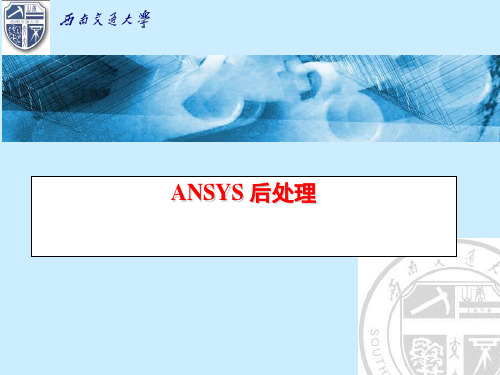


✧云图、等值图(线、面)、矢量图✧结果的查询✧结果的标注✧结果的列表及排序✧动画的制作(ANIM、AVI格式)✧切片图✧剖面图✧图形的透明处理✧图形的纹理ANSYS基础培训基本后处理方法:1.图片的抓取方法方法1:在后处理中,画出结果(如应力或变形结果),然后在Utility Menu>Capture Image,对出现的图形窗口,点击File>Save as 存储为××.bmp。
将图片的背景改为白色的方法:Utility Menu>PlotCtrls>Style>Colors>Reverse Video方法2:(另一种更好的抓图方法)Utility Menu>Hard Copy>To File出现Graphics Hard Copy工具条可以选择图形的格式为BMP、Postscript、TIFF、JPEG、PNG(5.7);Reverse Video打开,则存储的图片为反色的图片,若关闭则不进行反色,按当前显示的图形进行存储。
Save to: 后面的名称为存储的名称,自动命名及编号,为jobname000.bmp(后面为001、002等等),点取OK,或Apply则自动存储在当前的工作目录下。
2.等值线图的制作方法:进入ANSYS时的Graphics device name选择为win32c或win32(WINDOW NT 或WINDOWS2000系统)。
对UNIX系统选择为X11C或X11。
在Utility Menu>PlotCtrls> Device Options中选择V ector mode(wireframe)为ON在后处理中画出的结果即为等值图。
3.动画格式的转换现在ANSYS默认的动画格式为AINM格式,它的好处是信息量大,在播放动画时允许对模必须型进行旋转(进入ANSYS时的Graphics device name选择为3D),但在WINDOWS系统不能直接播放,需要有播放工具。

一、前处理1. 实体显示*.sat、*.x_t等外部导入模型/facet,fine /replotGui: Utility Menu>PlotCtrls>Style>Solid Model Facets2. 修改ansys背景jpgprf,500,100,1 /replot3. 隐藏坐标系的显示/triad,off /replotGui: Utility Menu>PlotCtrls>Window Controls>Reset Window Options Utility Menu>PlotCtrls>Window Controls>Window Options4. 设置参考温度TREF, TREFGui:Main Menu>Solution>Define Loads>Settings>Reference Temp 5. 显示单元实际形状/eshape,1.0Gui: Utility Menu>PlotCtrls>Style>Size and Shape6. 透明显示单元、体、面/TRLCY, Lab, TLEVEL, N1, N2, NINC Gui: Utility Menu>PlotCtrls>Style>Translucency7. 显示编号/PNUM, Label, KEYGui: Utility Menu>PlotCtrls>Numbering8. 导入hypermesh有限元模型/input,filename,prpGui: Utility Menu>File>Read Input from9. 导入abaqus格式的有限元模型/input,filename,inpGui:Gui: Utility Menu>File>Read Input from10. ansys作为fluent前处理输出cdwrite,db,filename,cdbgui: Main Menu>Preprocessor>Archive Model>Write11. 不显示单元轮廓线/gline,1,-1Gui: Utility Menu>PlotCtrls>Style>Edge Options12. 显示施加到几何元素上的约束dtran /replotGui:Main Menu>Preprocessor>Loads>Define Loads>Operate>Transfer toFE>Constraints13. 显示施加到几何元素上的面载荷sftran /replotGui: Main Menu>Preprocessor>Loads>Define Loads>Operate>Transfer to FE>Surface Loads14. 显示载荷标记及数值/pbc,f,,2Gui: Utility Menu>PlotCtrls>Symbols15. 设置显示容差BTOL, PTOL 默认值PTOL为1e-5,可以根据需要修改GUI: Main Menu>Preprocessor>Modeling>Operate>Booleans>Settings16. 如何使用用户定义用户自定义矩阵Matrix 27用户定义用户自定义矩阵,由单元选项控制定义质量、刚度或阻尼矩阵,你只要在同一组接点,分别定义三次MATRIX27单元(KEYOPT(2)分别为2,4,5)即可,然后在定义实常数时,分别定义三种单元对应的质量、刚度、阻尼矩阵系数。

ansys接触设置、施加载荷、后处理有限元
原理
有限元分析是现代工程设计中必不可少的工具,而在有限元分析软件中,ANSYS更是被广泛使用。
在进行ANSYS分析时,接触设置、施加载荷和后处理是三个非常重要的环节,下面我们来进行一些介绍:
1、接触设置:
接触是指两个物体表面之间的接触,包括摩擦和各种变形。
在ANSYS中,接触问题的处理是非常复杂的。
一般通过指定接触面和接触类型等参数来进行接触分析。
同时,还可以通过设置接触初始距离、接触材料和接触力等参数来精确模拟接触情况,从而得出精确的分析结果。
2、施加载荷:
在进行有限元分析时,施加载荷是必不可少的。
在ANSYS中,可以通过多种方式来施加载荷,比如输入位移、力、压力、温度等等。
同时,在施加载荷时需要考虑不同类型的加载方式,比如静载、动载和瞬态载荷等等。
为了得到准确的分析结果,需要根据实际情况选择合适的加载方式进行分析。
3、后处理:
有限元分析并不是最终的目标,最终的目标是得出准确的分析结果。
然而,对于大多数工程师来说,如何准确分析和解释计算结果是非常困难的。
因此,ANSYS提供了强大的后处理功能,可以对分析结果进行可视化处理和分析。
例如,绘制应力云图、变形云图和动态图等来展现分析结果,并进一步分析数据以得到更准确的结果。
总之,ANSYS是一种非常强大的有限元分析软件,然而,要想得到准确的结果,需要进行准确的接触设置、施加载荷和后处理等细节工作。
因此,在进行ANSYS分析时,需要根据实际情况选择合适的模型和参数,并进行合理的分析处理,以得到更加精确的结果。




ansys命令流--前后处理和求解常用命令之求解与后处理any命令流----前后处理和求解常用命令之求解与后处理.t某t都是一个山的狐狸,你跟我讲什么聊斋,站在离你最近的地方,眺望你对别人的微笑,即使心是百般的疼痛只为把你的一举一动尽收眼底.刺眼的白色,让我明白什么是纯粹的伤害。
3/oluu/olu进入求解器3.1加边界条件uD,node,lab,value,value2,nend,ninc,lab2,lab3,lab6定义节点位移约束Node:预加位移约束的节点号,如果为all,则所有选中节点全加约束,此时忽略nend和ninc.Lab:u某,uy,uz,rot某,roty,rotz,allValue,value2:自由度的数值(缺省为0)3.2设置求解选项uantype,tatu,ldtep,ubtep,actionantype:taticor1静力分析buckleor2屈曲分析modalor3模态分析tranor4瞬态分析tatu:new重新分析(缺省),以后各项将忽略ret再分析,仅对tatic,fulltranion有效ldtep:指定从哪个荷载步开始继续分析,缺省为最大的,runn数(指分析点的最后一步)ubtep:指定从哪个子步开始继续分析。
缺省为本目录中,runn文件中最高的子步数action,continue:继续分析指定的ldtep,ubtep说明:继续以前的分析(因某种原因中断)有两种类型ingleframeretart:从停止点继续需要文件:jobname.db必须在初始求解后马上存盘jobname.emat单元矩阵jobname.eav或.oav:如果.eav坏了,将.oav改为.eavreultfile:不必要,但如果有,后继分析的结果也将很好地附加到它后面注意:如果初始分析生成了.rdb,.ldhi,或rnnn文件。
必须删除再做后继分析步骤:(1)进入anay以同样工作名(2)进入求解器,并恢复数据库(3)antype,ret(4)指定附加的荷载(5)指定是否使用现有的矩阵(jobname.trl)(缺省重新生成)kue:1用现有矩阵(6)求解multiframeretart:从以有结果的任一步继续(用不着)upred,key,--,lkey..在非线性分析中是否打开预测器key:off不作预测(当有旋转自由度时或使用olid65时缺省为off)on第一个子步后作预测(除非有旋转自由度时或使用olid65时缺省为on)--:未使用变量区lkey:off跨越荷载步时不作预测(缺省)on跨越荷载步时作预测(此时key必须同时on)注意:此命令的缺省值假定olcontrol为onuautot,key是否使用自动时间步长key:on:当olcontrol为on时缺省为onoff:当olcontrol为off时缺省为off 1:由程序选择(当olcontrol为on且不发生autot命令时在.log文件中纪录“1”注意:当使用自动时间步长时,也会使用步长预测器和二分步长uNROPT,option,--,adptky指定牛顿拉夫逊法求解的选项OPTION:AUTO:程序选择FULL:完全牛顿拉夫逊法MODI:修正的牛顿拉夫逊法INIT:使用初始刚阵UNSYM:完全牛顿拉夫逊法,且允许非对称刚阵ADPTKY:ON:使用自适应下降因子OFF:不使用自适应下降因子uNLGEOM,KEYKEY:OFF:不包括几何非线性(缺省)ON:包括几何非线性uncnv,ktop,dlim,itlim,etlim,cplim终止分析选项ktop:0如果求解不收敛,也不终止分析1如果求解不收敛,终止分析和程序(缺省)2如果求解不收敛,终止分析,但不终止程序dlim:最大位移限制,缺省为1.0e6itlim:累积迭代次数限制,缺省为无穷多etlim:程序执行时间(秒)限制,缺省为无穷cplim:cpu时间(秒)限制,缺省为无穷uolcontrol,key1,key2,key3,vtol指定是否使用一些非线性求解缺省值key1:on激活一些优化缺省值(缺省)CNVTOLToler=0.5%Minref=0.01(对力和弯矩)NEQIT最大迭代次数根据模型设定在15~26之间ARCLEN如用弧长法则用较any5.3更先进的方法PRED除非有rot某,y,z或olid65,否则打开LNSRCH当有接触时自动打开CUTCONTROLPllimit=15%,npoint=13SSTIF当NLGEOM,on时则打开NROPT,adaptkey关闭(除非:摩擦接触存在;单元12,26,48,49,52存在;当塑性存在且有单元20,23,24,60存在)AUTOS由程序选择off不使用这些缺省值key2:on检查接触状态(此时key1为on)此时时间步会以单元的接触状态(据keyopt(7)的假定)为基础当keyopt(2)=on时,保证时间步足够小key3:应力荷载刚化控制,尽量使用缺省值空:缺省,对某些单元包括应力荷载刚化,对某些不包括(查)nopl:对任何单元不包括应力刚化incp:对某些单元包括应力荷载刚化(查)vtol:uoutre,item,freq,cname规定写入数据库的求解信息item:all所有求解项baic只写nol,rol,nload,trnol节点自由度rol节点作用荷载nload节点荷载和输入的应变荷载(?)tr节点应力freq:如果为n,则每n步(包括最后一步)写入一次none:则在此荷载步中不写次项all:每一步都写lat:只写最后一步(静力或瞬态时为缺省)3.3定义载荷步unubt,nbtp,nbm某,nbmn,carry指定此荷载步的子步数nbtp:此荷载步的子步数uf,node,lab,value,value2,nend,ninc在指定节点加集中荷载node:节点号lab:F某,Fy,Fz,M某,My,Mzvalue:力大小value2:力的第二个大小(如果有复数荷载)nend,ninc:在从node到nend的节点(增量为ninc)上施加同样的力注意:(1)节点力在节点坐标系中定义,其正负与节点坐标轴正向一致ufa,area,lkey,lab,value,value2在指定面上加荷载area:n面号all 所有选中号lkey:如果是体的面,忽略此项lab:prevalue:压力值uSFBEAM,ELEM,LKEY,LAB,VALI,VALJ,VAL2I,VAL2J,IOFFST,JOFFST对梁单元施加线荷载ELEM:单元号,可以为ALL,即选中单元LKEY:面载类型号,见单元介绍。

ANSYS后处理的若干概念1、分析计算误差在POST1中,程序能够自动计算模型中每个单元的能量误差:结构能量误差(SERR标识符)是邻近单元之间应力场突变程度的度量;热能误差(TERR标识符)是邻近单元间热能突变程度的度量。
另用SERR 和TERR,ANSYS还可以进一步计算能量级的百分误差,标识符SEPC 标识结构的能量百分误差,标识符TEPC标识热能的百分误差。
SEPC 和TEPC的值标识由于网格离散导致的相对误差。
检查需要细化的网格区域,只需要图形显示SERR和TERR结果,查找误差区域即可。
可根据误差分析技术自动将高误差区的网格进行细化处理,并称之为自适应网格划分技术。
2、混凝土单元SOLID65单元拉裂压碎状态的显示Command(s): PLCRACKGUI: Main Menu>General Postproc>Plot Results>ConcPlot>Crack/Crush 注:1、如果单元存在裂纹则在裂纹面上显示为圆圈线,如果单元压碎则在裂纹面上显示为八面体。
如果裂纹先张开后闭合,显示为圆圈线加'X'的标识。
单元的每个积分点最多可以在三个不同的平面上开裂,第一条裂纹在积分点上显示为红颜色圆圈线,第二条为绿颜色圆圈线,第三条为蓝颜色圆圈线。
如果单元上任何积分点处于压碎状态,则显示为八面体标识。
2、在使用框线显示的模式下才可以观察到拉裂和压碎标识,Utility Menu>PlotCtrls>Device Options ,Vector mode(Wireframe)设置为ON。
3、显示Nodal Sol节点结果项时,提供有Interpolation Nodes项用于选择积分节点,有三个选项:设置为Corner only表示单元中间位置的梯度值由平均后相邻角点的梯度值插值得到;设置为Corner+midside表示先由未平均角点处的梯度值插值计算得到每个单元中节点的梯度值,然后图形显示所有中节点梯度值的平均值;设置为All application表示利用形状函数(高阶p单元除外)在每个单元的边界处计算三个网格交叉节点的梯度值,交叉节点值首先在每个单元内计算然后再一起平均处理并进行图形显示。
ANSYS常见后处理方式的区别在对ANSYS进行后处理时我们经常用到etable、单元解、节点解以及支座反力等,即通过激活这些命令来直接获取分析模型的结果,但是大多时候在后处理中这些结果表现的数值是不一样的,为什么会出现不一样,和我们如何采用其中的正确结果,这些关键问题都有待我们进一步研究然后进行区分,最后得到一些有用的结论。
一、几种结果的区别下面我们以一个简单例子(命令流可以看附录)来说明这个问题,并理清产生区别的原因。
这里主要为了说明问题,故采用这几个后处理命令etable、单元解、节点解和支座反力,通过比较这些结果,借助ansys中的有关帮助和有限元中力的方向一起来解决这个问题。
1.1弯矩(只列出前4个单元的解)Case1:ELEMMyiMyj1-0.92969E+07-0.92969E+072-0.51228E+07-0.51228E+073-0.94865E+06-0.94865E+0640.32255E+070.32255E+07Case2:ELEM=1MXMYMZ1-0.42013E-050.17289E-070.11384E+0830.41878E-05-0.17289E-07-0.72098E+07ELEM=2MXMYMZ3-0.41882E-050.70739E-080.72098E+0740.41748E-05-0.70739E-08-0.30357E+07ELEM=3MXMYMZ4-0.41752E-05-0.73977E-080.30357E+0750.41617E-050.73977E-080.11384E+07ELEM=4MXMYMZ5-0.41622E-05-0.73977E-08-0.11384E+0720.41487E-050.73977E-080.53125E+07Case3:(这里节点为所选单元对应的节点)NODEMXMYMZ1-0.42013E-050.17289E-070.11384E+0820.41487E-050.73977E-080.53125E+073-0.45360E-09-0.10215E-074-0.45360E-09-0.14472E-075-0.45360E-09Case4:NODEMXMYMZ2-0.41487E-05-0.73977E-08-0.53125E+07上面的数据分别表示了对同一分析模型采用四种不同的后处理方式获得的结果,其中Case1反映的是通过输出单元表的结果,Case2对应了listelemsolution结果即为单元解的节点解,Case3代表的是listresults中nodalload,Case4就是listreactionsolu(以下情况同)。
通过对以上的结果进行对比我们可以得知以下结论:(1)Case2与Case3的结果完全一致,说明这两种情况输出的结果都是以默认的整体坐标系为标准,具体数值可以参见节点1和节点2;但节点2的数值和Case4的结果相差一个符号,表明Case2与Case3的结果是指单元在作用荷载情况下单元的内力,和反力刚好是一对作用力和反作用力;(2)Case3中的节点3,4,5的值几乎为0,分析这种情况输出的结果主要是针对输出系统的首尾两节点的结果,对中间节点进行了叠加,故它们的数值几乎为0;(3)Case1中的My值和Case2中的MZ值是对应的。
说明了Case1的结果输出是基于单元坐标系的;Case1中不仅单元的两节点数值相同,而且其输出的绝对值等于Case2中对应单元的两节点绝对值的和的一半,这里原因可以从beam188单元的理论知识上得到答案。
原因就是通常采用的beam188单元,即keyopt(3)=0,是二节点线性的铁木辛柯梁,为了避免出现剪力锁死现象,ANSYS中采用减缩积分的方式,取单元中点作为积分点并将其数值代替单元内的线性变化;(4)针对Case2中的单元力的方向问题需要注意一下,有限元中力的方向和结构力学中的方向是有区别的。
不论是什么结果坐标系,力的正方向取为对应结果坐标的正方向,弯矩则是对应坐标轴的顺时针为正。
这里详细解释一下这几种情况的符号问题。
从上面的表中的值我们知道,输出单元解中的节点解反映了单元对节点的贡献,这个和整体受力下的结果大小相同,符号相反。
例如节点2,Case2和Case3的数值结果一样,但和Case4差一个符号。
这个就类似于节点处的反力和单元对节点的共享是一对作用力和反作用力的意义。
Case3输出的节点解是在Case2的前提下相同节点进行了加的运算,所以就只有节点1和2的Mz值有意义,其余均接近于0。
1.2剪力(分析轴力的方式和剪力一致,这里只分析剪力)Case1:ELEMFziFzj141741.41741.241741.41741.341741.41741.441741.41741.Case2:ELEM=1FXFYFZ141741.0.20000E+060.13483E-093-41741.-0.20000E+06-0.13483E-09ELEM=2FXFYFZ341741.0.20000E+060.13483E-094-41741.-0.20000E+06-0.13483E-09ELEM=3FXFYFZ441741.0.20000E+060.13483E-095-41741.-0.20000E+06-0.13483E-09ELEM=4FXFYFZ541741.0.20000E+060.13483E-092-41741.-0.20000E+06-0.13483E-09Case3:(这里节点为所选单元对应的节点)NODEFXFYFZ141741.0.20000E+060.13483E-092-41741.-0.20000E+06-0.13483E-09Case4:NODEFXFYFZ241741.0.20000E+060.13483E-09这里规律大致同弯矩情况,这里就不详细描述。
二、区分这几种结果分别对应的坐标系问题在利用ANSYS进行建模分析时,许多人经常忽略了结果的坐标系问题,这也就导致无法最好地把握结果的真实性,这里我们有必要针对ANSYS中的一些问题进行阐述。
由上面我们可以很好地知道Case2~4的结果坐标系很好地默认为总体坐标系,除非我们通过修改结果坐标系(RSYS命令)。
而对于Case1的结果坐标系就相对比较复杂,所以也是我们阐述的重要对象。
在介绍ETABLE中的结果坐标系问题之前,我们先了解一下这个命令输出的结果情况。
2.1ETABLE中输出的结果ETABLE中输出的结果数据用两种情况,分别是单值和多值。
单元表的单值问题只包含这些值:SERR,SDSG,TERR,TDSG,SENE,TENE,KENE,JHEAT,JS,VOLU,以及CENT,除此之外,其他值均为多值情况,在储存多值结果时采用平均值的计算方法。
和结果数据相类似的时ETABLE命令的结果储存的坐标系要有两种情况,这正是经常被大家忽略的方面。
2.2ETABLE命令的结果坐标系问题在有限元分时我们有时关心的不是基于总体坐标系的结果,而是需要在单元坐标系的结果,这个时候ETABLE就能很好地发挥它的作用,例如涉及到模型叠加问题且求解过程中用到开方运算的时候。
ETABLE输出的结果大部分是基于单元坐标系的,但有些特殊的量是基于默认的结果坐标系,这些特殊的量就是包含有X、Y、和Z分量的那些结果,例如UX,UY,SX和SY等。
在进行Case1运算是注意一下这些量的坐标问题,就能更好地把握结果的规律性。
三、常用图形显示对后处理的影响ANSYS中图形显示方式有两种Powergraphics和Full两种。
这两种对结果处理和显示上的区别主要体现为两个方面:一是节点结果方面,PowerGraphics是针对模型的外表面,即对节点的平均计算仅包含模型表面的结果,而full模式是包含整个模型的外表面和内表面;二是结果坐标轴方面,PowerGraphic仅支持绘制结果数据的结果坐标系,即不支持基于单元坐标系。
附录:(例子的命令流)W=-500A=400IO=20300MROT=((W*A*A*A)/(EX*IO))*(1/27)!CALCULATEMAXROTTARGETVALUE BNDM=(W*A*A)*(19/54)!CALCULATEMAXBENDMOMENT/PREP7ET,1,BEAM188ET,2,BEAM188SECTYPE,1,BEAM,ISECDATA,16.655,16.655,36.74,1.68,1.68,.945SECPLOT,1C=1.49535SECTYPE,2,BEAM,ISECDATA,C*16.655,C*16.655,C*36.74,C*1.68,C*1.68,C*.945 SECPLOT,2MP,EX,1,30E6MP,NUXY,1,0.3MP,EX,2,30E6MP,NUXY,2,0.3A=400COLUMDIV=4SPANDIV=16K,1K,2,,AK,3,2*AK,4,2*A,AL,2,1L,3,4L,4,2LSEL,,,,1LATT,,,,,3LSEL,,,,2LATT,,,,,1LSEL,,,,3LATT,,,,,1ALLSELLESIZE,1,,,COLUMDIVLESIZE,2,,,COLUMDIVLESIZE,3,,,SPANDIVTYPE,1SECNUM,1REAL,1LMESH,1,2TYPE,2SECNUM,2LMESH,3ALLSELDK,1,ALLDK,3,ALLLSEL,,,,3ESLLSFBEAM,ALL,1,PRESS,-500,-500 ALLSELFINISH/SOLUTIONSOLVEFINISH。